
On hyvin todennäköistä jonkin ajan kuluttua vaihdat Android-puhelinta. Tässä uudessa älypuhelimessa aiot käyttää samaa Google-tiliä, joka sinulla oli jo toisessa, koska se on mukavin. Vaikka lataamme sovelluksia Google Playsta, meidän on oltava varovaisia. Koska voimme ladata sovelluksia vanhaan puhelimeen vahingossa, koska nämä kaksi laitetta tulevat ulos tililtä.
Tämä olettaa, että meidän on pakko Poista mainittu vanha puhelin Google Playsta. Yleinen ongelma, jonka monet käyttäjät eivät tiedä kovin hyvin ratkaisemaan. Se on jotain yksinkertaista saavuttaa, jonka aiomme kertoa teille alla. Joten voit poistaa sen tililtä muutamassa vaiheessa.
Ajatuksena on lähteä liitetään vain käyttämämme puhelimen tiliin. Jos käytät kahta tiliin liitettyä Android-puhelinta, sinun on jätettävä nämä puhelimet samaan, jotta voit ladata sovelluksia tai pelejä suoraan niihin. Kaikissa tapauksissa meidän on noudatettava samoja vaiheita.
Poista vanha puhelin Google Playsta
Tämä ominaisuus on tällä hetkellä jonkin verran rajoitettu. Emme voi poistaa mainittua puhelinta tililtämme Google Playssa. Mitä aiomme tehdä, on lakkaa näkymästä, kun siirrymme lataamaan sovelluksia virallisesta kaupasta. Lisäksi kaikki Android-puhelimet tai -tabletit, joita emme ole käyttäneet viime vuonna, poistetaan automaattisesti. Joten meidän on vain odotettava, että tämä tapahtuu, lopettamalla mainitun laitteen käyttö. Vaikka prosessi on hyvin yksinkertainen, voimme tehdä sen puhelimella tai tietokoneella.
Poista puhelin
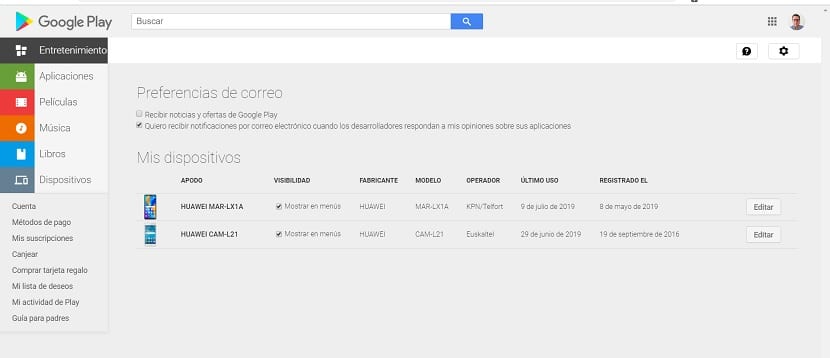
Jos haluamme poistaa mainitun puhelimen, aiomme käyttää tietokonetta paremmin tässä tapauksessa. Sen selaimessa käytämme Google Play -kauppaa, linkki. Napsauta sovelluskaupassa oikeassa yläkulmassa olevaa rataskuvaketta, joka antaa meille pääsyn tilisi asetuksiin siinä.
Seuraavaksi siirrymme kokoonpanoon, jossa meillä on useita vaihtoehtoja. Yksi sen osista on Omat laitteet, joka kiinnostaa meitä. Täällä voimme nähdä kaikki puhelimet tai tabletit, jotka on yhdistetty tiliimme. Sitten meidän on käytettävä näkyvyysfunktiota merkitsemään tai poistamaan merkinnät laitteista, joita emme halua näyttää, kun lataamme sovelluksia Google Playsta. Siksi poistamme vanhan puhelimen valinnan.
Tällä tavalla olemme "poistaneet" sen tililtä. Kun menemme lataamaan sovellusta virallisesta kaupasta, huomaamme, että tätä laitetta ei enää vapauteta. Jos yrität ladata sovelluksen heti tämän jälkeen, puhelin saattaa silti poistua. Muutos voi kestää muutaman minuutin tapahtua.
Vaihda nimi
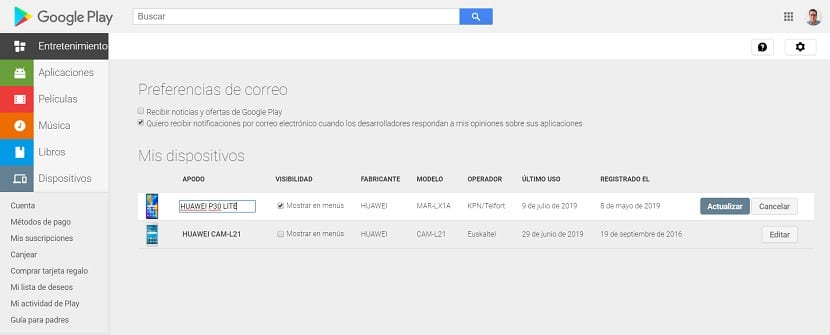
Jotain, jonka olet varmasti tajunnut, on se Google Playssa näkyvien puhelinten nimet Ne eivät ole mallien nimiä. Tämän vuoksi sovelluksen lataaminen oikeaan laitteeseen on ajoittain vaikeaa. Jos haluat, on mahdollista antaa heille oikeat nimet. Joten voit käyttää mallin nimeä sellaisenaan esimerkiksi helpottaaksesi sovelluksen tai pelin lataamista siihen.
Laitteiden osassa voimme muokata heidän nimeään. Luettelossa, josta puhelimet tulevat, meillä on oikealle muokkausvaihtoehto. Napsauttamalla sitä, meille annetaan mahdollisuus antaa sille nimi, joka on helpompi tunnistaa koko ajan. Joten kun meidän on ladattava jotain kaupasta, se on meille paljon helpompaa, emmekä lataa sitä väärälle puhelimelle. Kun olemme muuttaneet nimeä, meidän on napsautettava päivitystä, jotta tämä muutos tapahtuu.
